参考博客:https://blog.youkuaiyun.com/yaoqiwaimai/article/details/57084997
python安装的镜像源是非常好用的工具,第三方包的安装资源会更多,安装速度会更快。
具体操作
1.创建pip.ini文件
用notepad++创建pip.ini文件,保存位置为%USERPROFILE%\pip\pip.ini. %USERPROFILE%具体指的是什么目录,可以cmd命令行中输入set,查看所有系统变量,找到USERPROFILE,保存位置如下:

里面的内容如下:
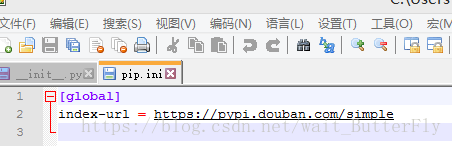
2.国内镜像
- 中国科学技术大学 : https://pypi.mirrors.ustc.edu.cn/simple
- 清华:https://pypi.tuna.tsinghua.edu.cn/simple
- 豆瓣:http://pypi.douban.com/simple/
- 华中理工大学 : http://pypi.hustunique.com/simple
- 山东理工大学 : http://pypi.sdutlinux.org/simple
优点:以flask为例
上面等价于输入: pip install flask -i https://pypi.tuna.tsinghua.edu.cn/simple,
设置默认的好处是,不要每次都输入-i https://pypi.tuna.tsinghua.edu.cn/simple了
附录:ubuntu镜像源的设置
1. 切换目录 $ cd ~/.pip, 如果~/.pip/pip.conf不存在,则新建文件
sudo vim pip.conf
内容如下:
[global]
index-url = http://mirrors.ustc.edu.cn/pypi/web/simple





 本文介绍如何配置Python的pip工具使用国内镜像源来加速第三方包的安装过程。通过创建pip.ini文件并指定镜像源地址,如中国科学技术大学、清华大学等提供的镜像,可以显著提高安装效率。
本文介绍如何配置Python的pip工具使用国内镜像源来加速第三方包的安装过程。通过创建pip.ini文件并指定镜像源地址,如中国科学技术大学、清华大学等提供的镜像,可以显著提高安装效率。
















 1万+
1万+

 被折叠的 条评论
为什么被折叠?
被折叠的 条评论
为什么被折叠?








